1、首先需要先找一个我们想要的图案素材,这里小编找的是一幅砖的画,然后现在ps中打开背景图案素材,如下图:
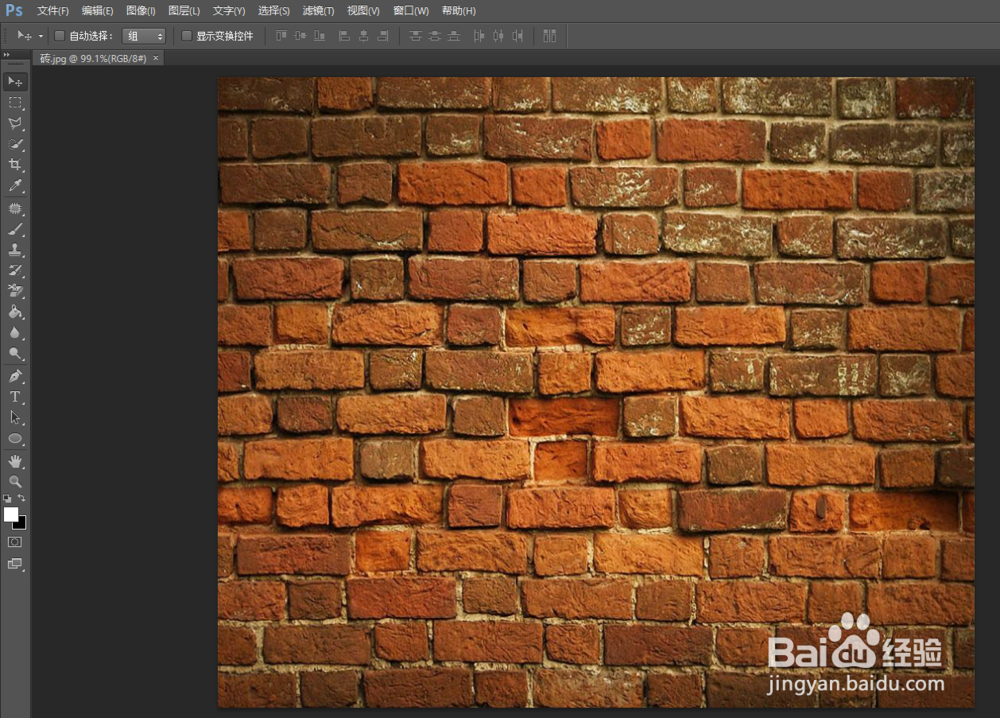
2、然后选择左边工具框中的字体工具,可以在图中任意位置输入文字,这里小编输入的文字是 图案文字,如下图:
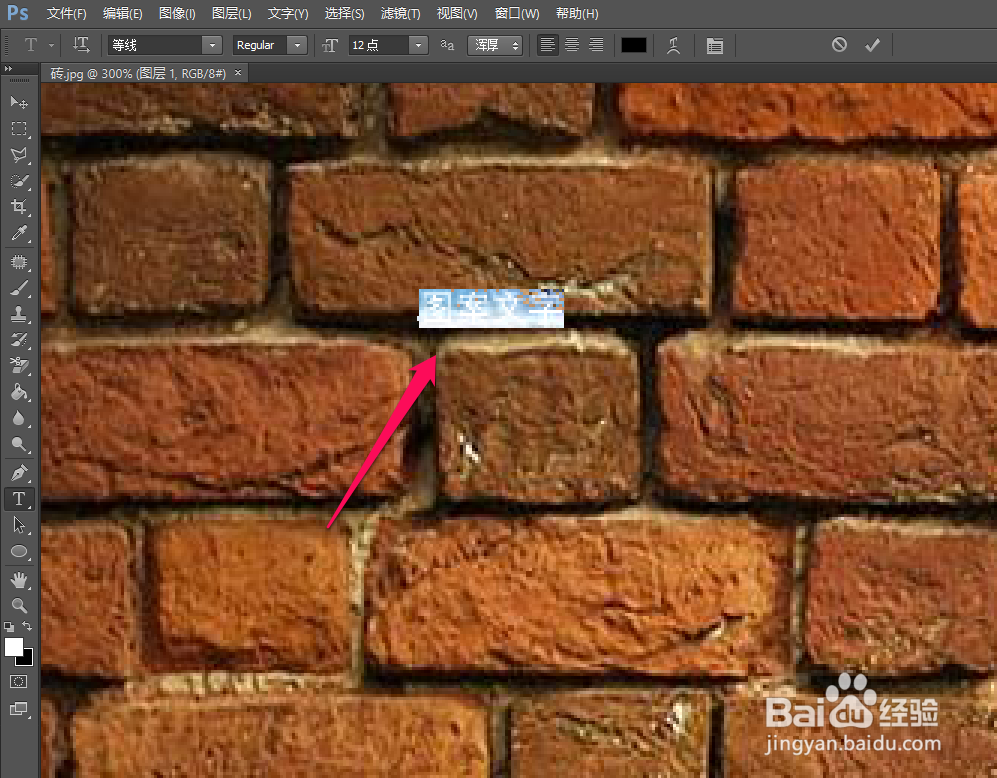
3、接下来调节文字的字体,这里可以选择自己喜欢的亨蚂擤缚字体或者字号大小,这里小编使用的字体为 华文琥珀,字号为250点,当设置为字体之后就可以点击下图中数字3箭头指向位置的对号了,如下图:

4、接下来我们看一下图层面板上,我们的背景图案现在是作为了背景图,然后右侧有一把小锁,这里我们双击这个背景图层,将背景图层转换成普通图层,如下图:

5、在弹出的新建图层对话框中输入 转换图层的名称之后点击确定即可将背景图层转化成普通图层,如下图:
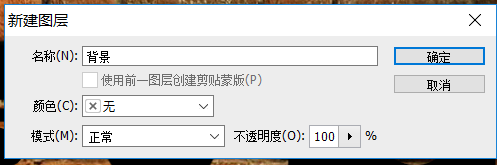
6、我们再来看一下图层面板上的背景图层显示,右侧的小锁消失了,如下图:
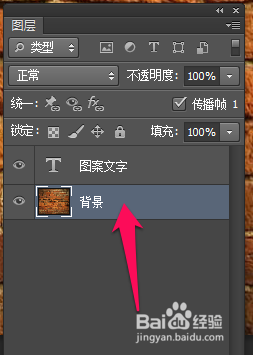
7、然后我们将背景图层移动到文字图层的上方,可以看到背景图层完全遮蔽了文字图层,如下图:
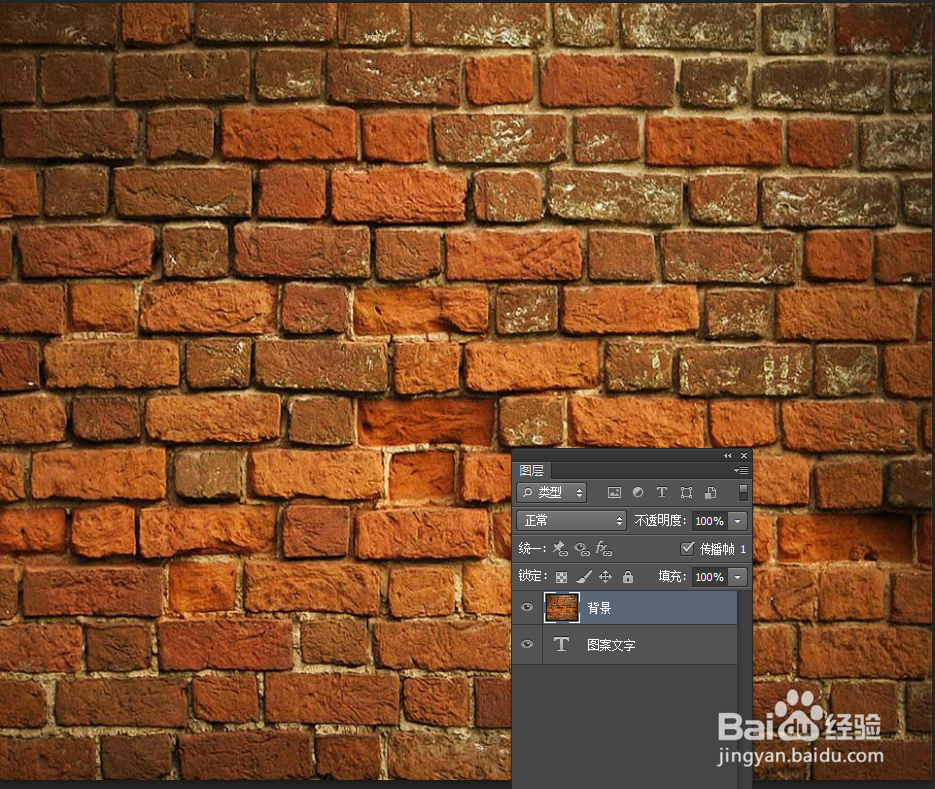
8、然后在图层面板中,我们右键点击背景图层,在弹出的快捷菜单中,我们点击 创建剪贴蒙版,如下图:
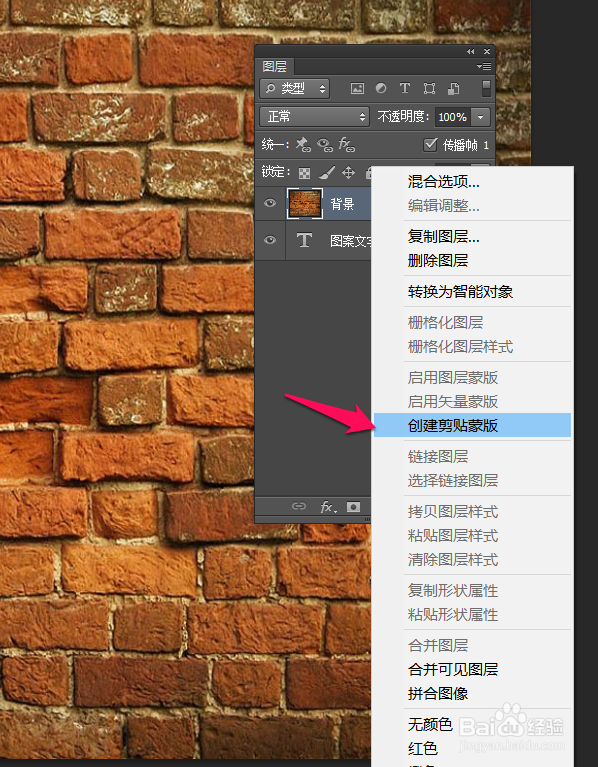
9、可以看到我们图案文字已经做好了,文字还是文字,但是文字的填充就是我们希望填充的背景图案了,如下图:

10、如果觉得背景是透明色不好看,还可以新建一个图层,填充为白色就好了,如下图:

